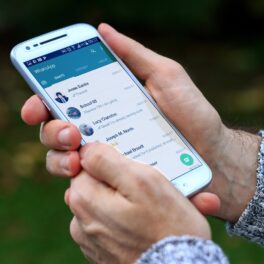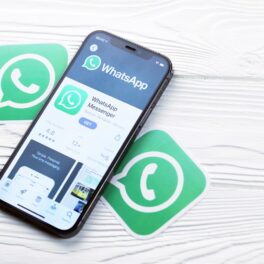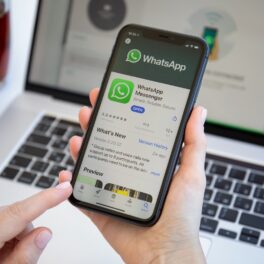Facebook s-a schimbat semnificativ în ultimii ani, dar continuă să aibă o regulă importantă - pe platformă trebuie să folosești numele pe care îl utilizezi în viața de zi cu zi. Uneori, însă, ești nevoit să schimbi numele pe această platformă.
Cum îți poți schimba numele pe Facebook. Metoda simplă pe care cei mai mulți utilizatori nu o știu
Te-ai întrebat cum îți poți schimba numele pe Facebook? E un proces simplu, dar trebuie să ții cont de o regulă importantă.
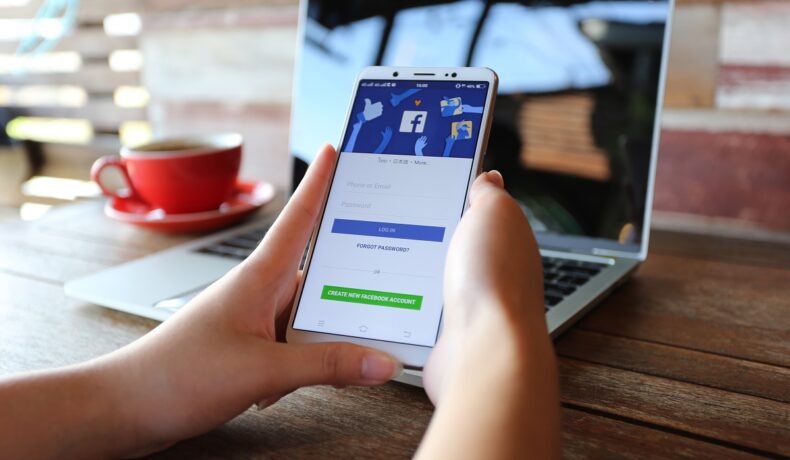
Pașii pe care trebuie să îi urmezi pentru a-ți schimba numele pe Facebook sunt simpli, potrivit Reader’s Digest.
Trebuie doar să te asiguri că folosești un nume care să nu încalce politica rețelei de socializare.
Cum îți poți schimba numele pe Facebook
Cu politica oficială Facebook, profilul trebuie să aibă numele pe care utilizatorii îl folosesc în viața de zi cu zi. Atunci când creezi un cont nou, vei fi rugat să introduci numele cu care te identifici cel mai mult. Acesta poate fi numele legal sau unul similar (de exemplu Alex în loc de Alexandru). Dacă ai un nume neobișnuit, e posibil ca rețeaua de socializare să îți ceară un document oficial, precum pașaportul, pentru a confirma numele tău.
Îți poți schimba numele pe Facebook, dar trebuie să fii atent la regulile rețelei de socializare. De exemplu, utilizatorii nu au voie să adauge simboluri neobișnuite sau numere, dincolo de cuvinte ofensatoare sau sugestive.
Deși aceste standarde par stricte, au fost introduse pentru a proteja utilizatorii de impostori, înșelătorii și phishing.
Dar Facebook permite utilizatorilor să folosească porecle sau nume adiționale, precum numele dinaintea căsătoriei. Dacă vrei să îți actualizezi numele sau să adaugi încă unul pe profil, trebuie să urmezi câțiva pași simpli, fie pe computer, fie pe smartphone.
De reținut e că îți poți schimba numele pe Facebook o singură dată la 60 de zile.
Află de ce nu trebuie să îți introduci data de naștere pe Facebook, potrivit experților.
Pe un computer, deschide Facebook și apasă pe imaginea de profil, din colțul dreapta sus. De aici, alege Settings & privacy > Settings > Name. Trebuie să introduci noul nume, să apeși pe Review Change, să introduci parola și să apeși pe Save Changes, dacă simți că e momentul de a-ți schimba numele pe Facebook.
Cum îți schimbi numele pe varianta Facebook de pe smartphone
În cazul aplicației de pe mobil, trebuie să apeși pe imaginea Menu, din colțul dreapta jos pentru iPhone sau în colțul dreapta sus pentru Android.
Află cum poți ascunde lista de prieteni de pe Facebook.
De aici, selectează Settings & privacy > Settings > Personal information > Name. La fel ca în cazul variantei de pe computer, vei fi rugat să introduci noul nume și parola, pentru a-ți schimba numele pe Facebook.
Poți adăuga și un alt nume la profilul tău Facebook, care poate e diferit față de numele oficial, precum o poreclă. Spre deosebire de numele oficial, acesta apare într-o nuanță mai deschisă, în paranteză lângă numele oficial.
Pentru a adăuga un nume în plus, apasă pe imagine d eprofil. De aici, apasă pe About > Details about you. Când ai ajuns la categoria Other names, selectează Add a nickname, birth name. Caută Name type și alege tipul de nume pe care vrei să îl adaugi. Apasă pe căsuța Show at top of profile, dacă vrei ca acesta să apară lângă numele tău real.